Samsung One UI مقابل Nova Launcher: ما هو المشغل الأفضل لك
حصلت واجهة مستخدم TouchWiz سيئة السمعة من Samsung أخيرًا على الإصلاح الذي تمس الحاجة إليه مع طرح Android Pie. لحسن الحظ ، تقوم Samsung بإخراج كل معجب مخلص من بؤس TouchWiz المتضخم من اللجوء إلى تطبيقات الطرف الثالث كمشغلات وأشياء أخرى.
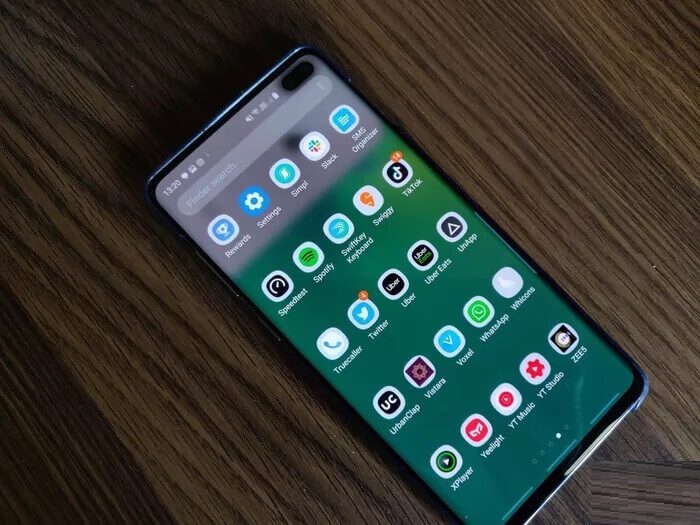
مع إدخال One UI ، ركزت الشركة على نقاط الألم المتزايدة للجيل الحالي ، وفي الوقت نفسه ، أضافت الوظائف المفيدة للمستهلك النهائي.
كما قد تكون خمنت ، فإن One UI بعيدة كل البعد عن الكمال ، لكنها مرة أخرى أفضل لقطة لنظام Android من الشركة الكورية الجنوبية ، وقد رحب المراجعون والمستخدمون بها بكلتا يديهم.
بينما قمنا بالفعل بمقارنة TouchWiz القديم بمشغل Nova المفضل لدى المعجبين ، فإننا في هذا المنشور نعرض Nova Launcher على OneUI لمعرفة ما إذا كان جيدًا بما يكفي ليكون المشغل الافتراضي على هاتفك؟ هيا بنا نتعمق.
الشاشة الرئيسية
جمال Nova Launcher هو أنه يمكنك استيراد التصميم الحالي للشاشة الرئيسية مباشرة إلى المشغل. هذا شيء لا تقدمه الكثير من قاذفات البرامج ، وأنا متأكد من أنك ستقدر التبديل السلس.
تخيل الألم عند إعداد الشاشة الرئيسية بأكملها مرة أخرى ، يقوم Nova Launcher بالرفع الثقيل نيابة عنك.
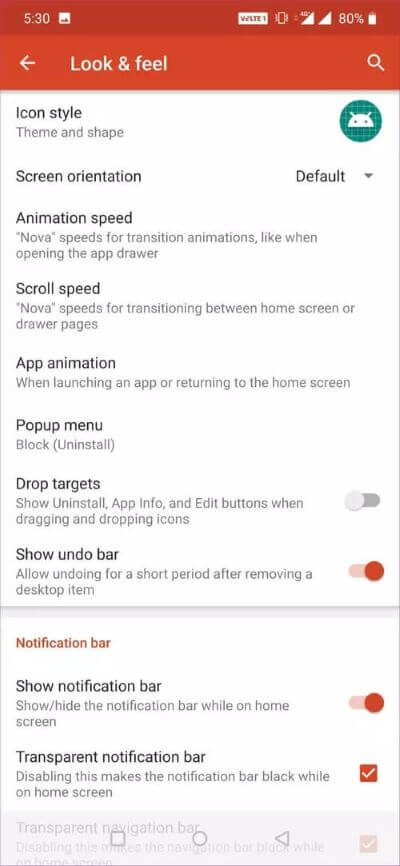
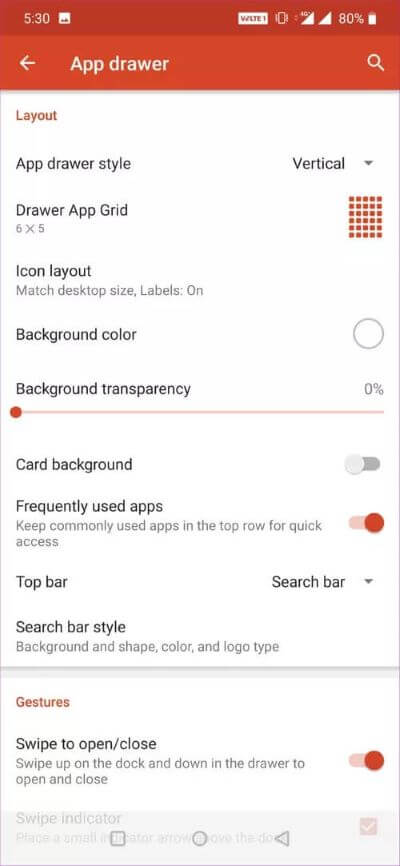
بالحديث عن التخصيص ، يمكنك تغيير كل التفاصيل باستخدام Nova Launcher. يمكنك اللعب مع تخطيط شبكة سطح المكتب ، وتخطيط الأيقونة ، وتغيير شريط البحث ، وتخصيص قفص الاتهام ، وما إلى ذلك. تضرب نوفا حقًا خارج المتنزه مع الخيارات والوظائف المضافة.
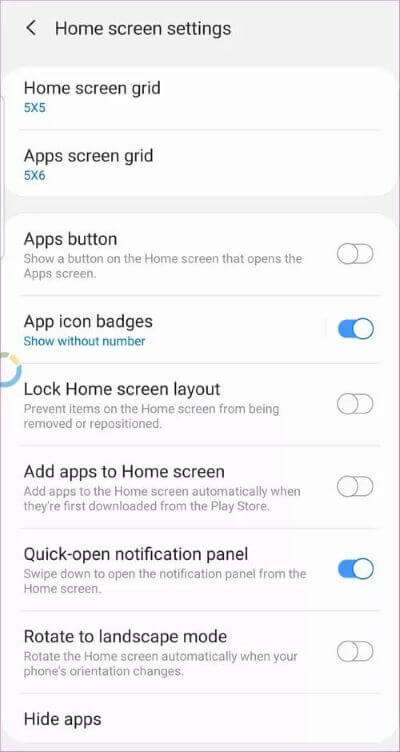
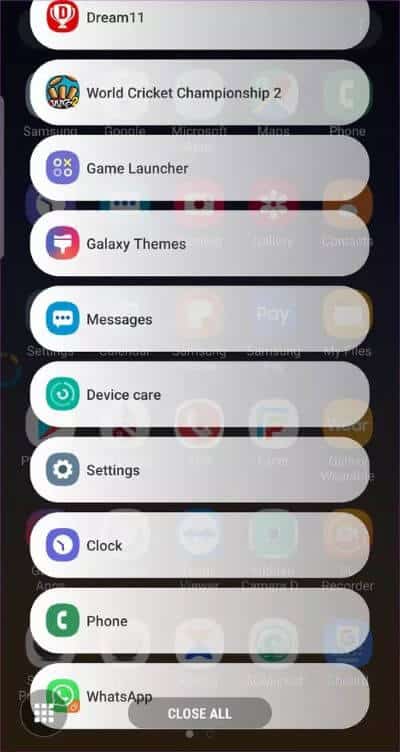
تتيح لك One UI تغيير شبكة الشاشة الرئيسية وشبكة شاشة التطبيقات. يمكّنك المشغل الخاص به أيضًا من إظهار أرقام شارات الأيقونة وإخفاء التطبيقات وضبط الوضع الأفقي والمزيد.
درج التطبيق
هذا هو المكان الذي يمكنك فيه رؤية الإمكانات الحقيقية لمشغل الطرف الثالث على Android. باستخدام One UI ، تقتصر الخيارات على القوائم الأفقية والتطبيقات المخفية وتصنيفها حسب الترتيب الأبجدي.
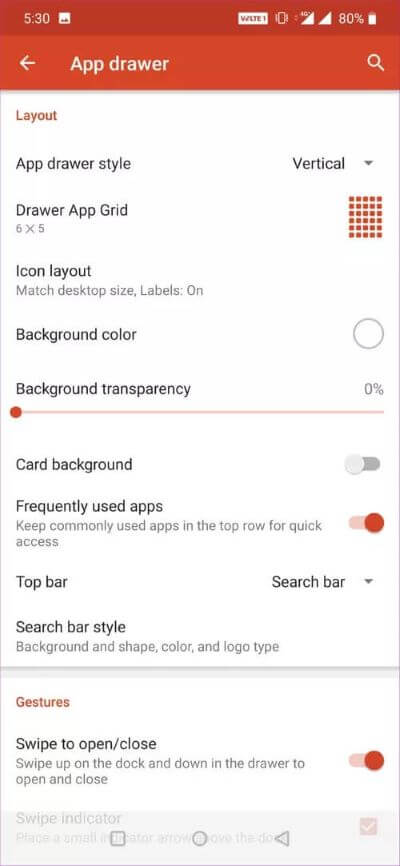
تمضي Nova قدمًا في عدد كبير من خيارات التخصيص الموجودة هناك. يمكنك إضافة الألوان وتشغيل خيارات الشفافية وإضافة الصور والتبديل إلى المظهر الداكن والمزيد.
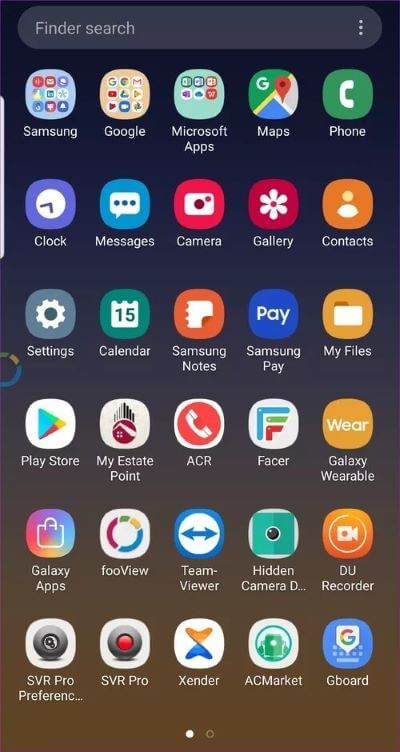
لنفترض أنك لست من محبي استخدام درج التطبيقات من Samsung والذي لا يزال يستخدم قوائم التمرير الأفقية من أيام Android Lollipop. بمساعدة Nova Launcher ، يمكنك تغيير هذا السلوك إلى رؤية Google.
الوضع المظلم
في التحديث الأخير لـ Nova Launcher ، أضافت الشركة أنواعًا مختلفة من السمة الداكنة. يمكنك استخدام خيار السمة باللون الرمادي الداكن أو الأسود الخالص. سيؤدي ذلك إلى تغيير درج التطبيق والمجلد وخلفية الإرساء إلى الوضع المظلم ، وهو أمر مفيد لتوفير بعض الطاقة على الهواتف المزودة بلوحة AMOLED.
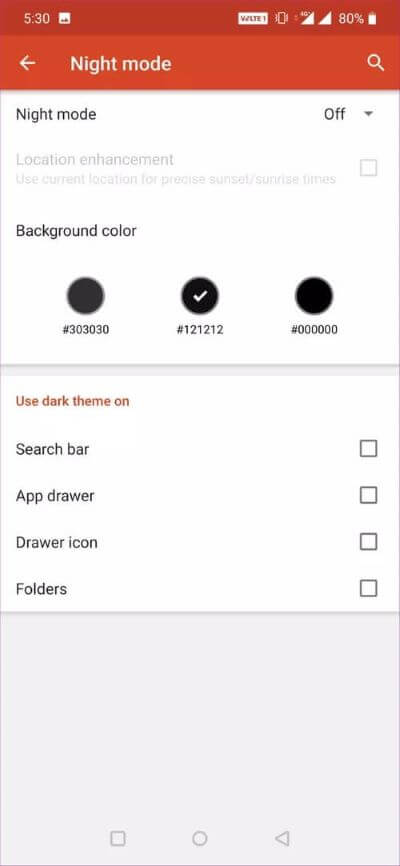
في Samsung ، ستحتاج إلى التوجه إلى الإعدادات وإعادة الخيار إلى الوضع المظلم. سينعكس التغيير على قائمة الإعدادات وصفحة Bixby وجهات الاتصال والرسائل وتطبيقات Samsung المضمنة الأخرى.
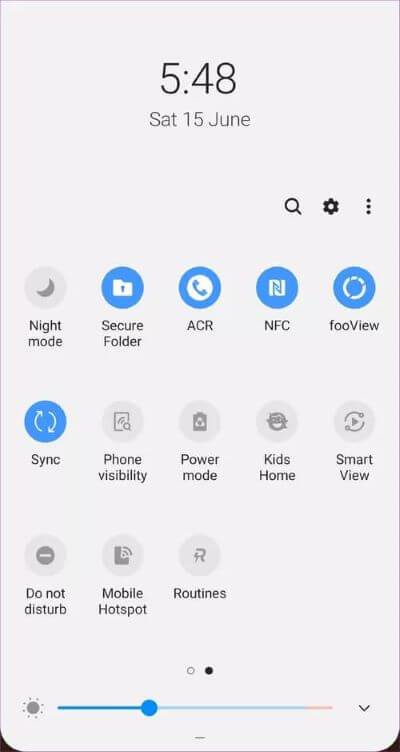
تتيح لك الشركة أيضًا ضبط التوقيت ، والذي يقوم بتشغيل الوضع المظلم في المساء ويعود إلى المظهر الأبيض في الصباح.
ملاحظة: يمكنك رؤية الفرق بين جهة خارجية ومشغل OEM هنا. يمكن لأجهزة الإطلاق مثل Nova و Action فقط تطبيق سمة داكنة على درج التطبيق والمجلد وقائمة إعدادات المشغل ودرج الإعدادات السريعة. لن يغير ولا يمكنه تغيير التفاصيل في قائمة إعدادات الهاتف أو لوحة الإشعارات أو التطبيقات المضمنة أو شاشة التأمين.
قائمة FEED
لقد استبدلت Samsung كونها Samsung مشغل Google Now الافتراضي بـ Bixby Home الخاص بها. توفر الشركة حتى زرًا مخصصًا للأجهزة في عرضها الرئيسي للوصول إلى القائمة بسرعة.
مرر لليسار وسترحب واجهة المستخدم بالقائمة الرئيسية المخصصة حسب استخدامك. يعرض التاريخ والوقت والطقس وأحداث التقويم والقصص الإخبارية وعناصر واجهة المستخدم من التطبيقات المدمجة بالإضافة إلى تطبيقات الطرف الثالث والوصول إلى الإجراءات والخيارات مثل Twitter Trends من Bixby Home.
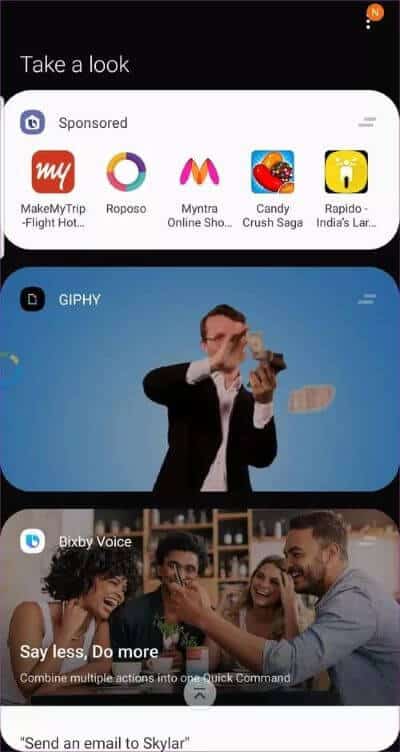
يعجبني أكثر من Google Feed. شعرت أنه أكثر تخصيصًا وملاءمة لي من Google Feed. مشكلتي الوحيدة هي تأخر طفيف يحدث عند التمرير من اليسار إلى القائمة. يستغرق تحديث قائمة الخلاصة بعض الوقت ، الأمر الذي قد يكون مزعجًا في بعض الأحيان.
نفذت Nova تكامل Google Now. ستحتاج إلى تثبيت تطبيق Nova Google Companion من APKMirror لاستخدام الوظيفة. قم بتثبيت التطبيق ويمكّن صفحة Google Feed في واجهة المستخدم.
ميزات إضافية
هناك سبب يجعل Nova ملك التخصيص بلا منازع. أضافت الشركة كل الحيلة الصغيرة لجعل هاتفك الذكي يبدو ويشعر كما تريد بالضبط.
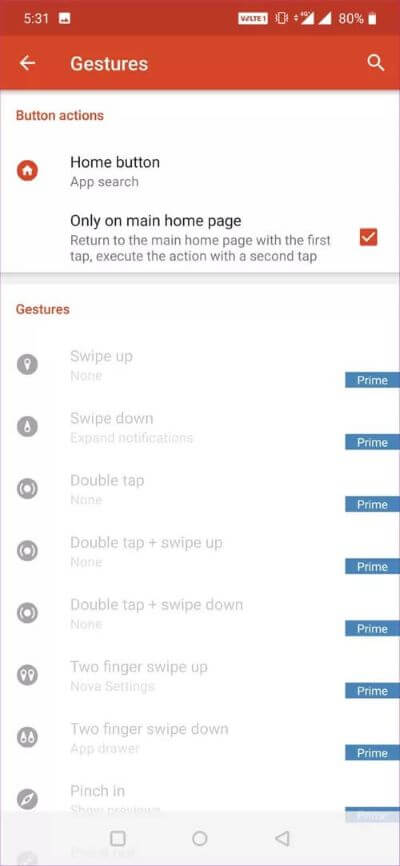
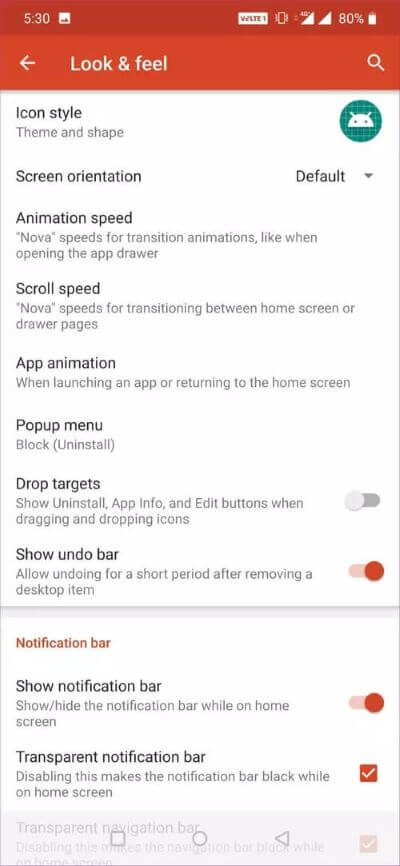
تنسج Nova في العديد من الإضافات مثل استكشاف خيارات المجلد ، والتلاعب بالإيماءات المضمنة ، وحتى اللعب باستخدام الرسوم المتحركة لفتح / إغلاق التطبيق من قائمة الإعدادات.
أضافت Samsung متجر السمات المخصص ، والذي يغير الرموز والخلفيات والجوانب الأخرى لواجهة المستخدم. تشمل الوظائف الأخرى مسجل الشاشة المدمج ، ووضع الألعاب ، واللعب بإيماءات التنقل ، والمزيد. أولت واجهة مستخدم واحدة اهتمامًا إضافيًا لإمكانية الوصول إلى الجوانب الرئيسية لواجهة المستخدم.
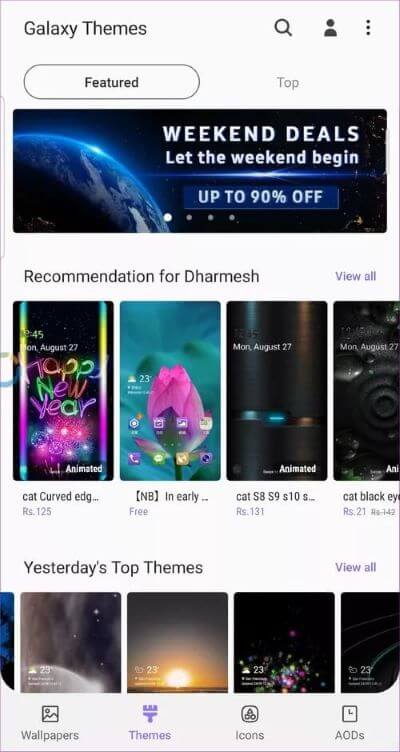
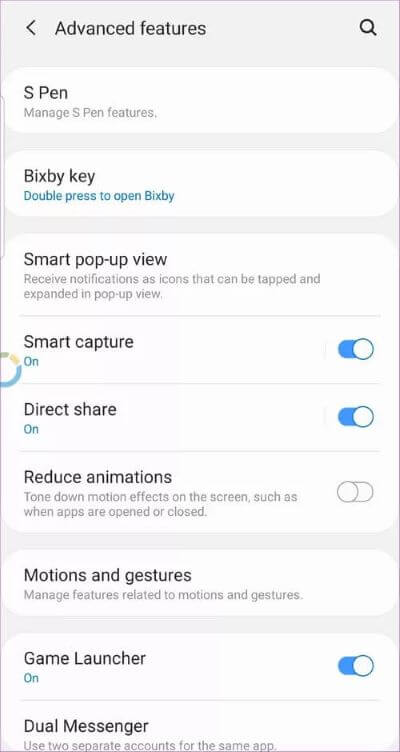
تأتي الإعدادات ، والرسائل ، والهاتف ، وجهات الاتصال ، والمعرض ، والتطبيقات الأخرى تحمل الخيارات الرئيسية في الأسفل. والخبر السار هو أن هذه كلها تنطبق على مشغل الطرف الثالث أيضًا. بمعنى ، إذا اخترت استخدام Nova ، فيمكنك الاستمتاع بالوظائف الإضافية المضمنة من Samsung أيضًا.
لازلت مشوش؟
لقد كان Samsung One UI خطوة كبيرة من أيام TouchWiz القديمة للشركة. إنه خفيف الوزن ، ويتم تنفيذه بعناية ، ويتوافق مع رؤية Google ، ويتم إما كشط الحيل عديمة الفائدة أو دفنها في قائمة الإعدادات. ولكن بعد ذلك مرة أخرى ، فإن خيارات التخصيص محدودة مقارنة بـ Nova Launcher. لذا ، إذا كنت تريد حقًا تلك الوظائف الإضافية الإضافية للقاذفة ، فانتقل إلى Nova.
